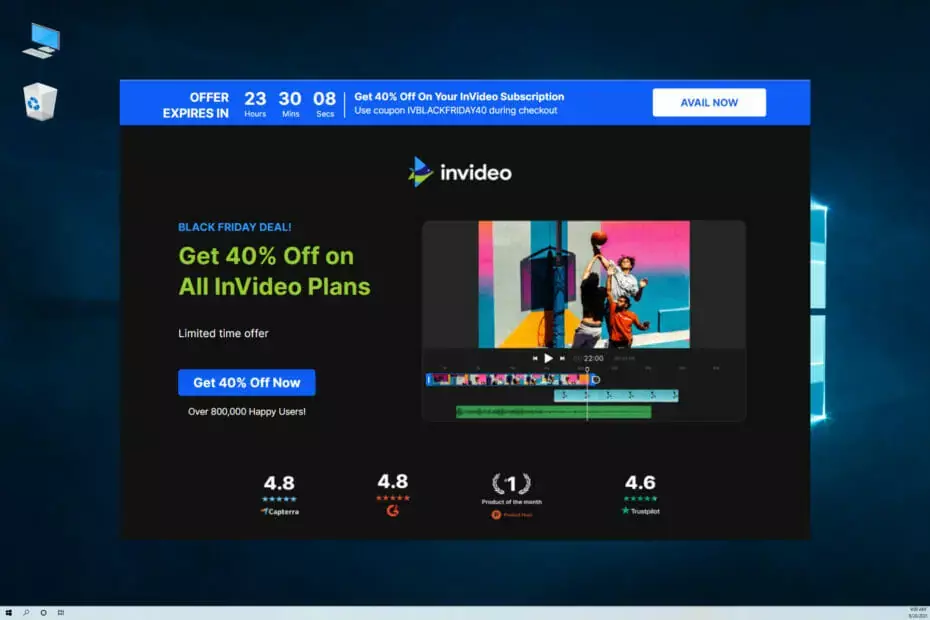- Da Vinci Vyriešiť môže stretnúť havaruje kedy editovanie vysokokvalitné video projekty.
- V tomto článok, skúmame hlavné príčiny týchto problémov a ako ich rýchlo opraviť.

XNAINŠTALUJTE KLIKNUTÍM NA STIAHNUŤ SÚBOR
- Stiahnite si Outbyte Driver Updater.
- Spustite ho na svojom PC nájsť všetky problematické ovládače.
- Potom kliknite na tlačidlo Aktualizovať a použiť vybraté získať najnovšie verzie ovládačov.
- OutByte Driver Updater stiahol 0 čitateľov tento mesiac.
DaVinci Resolve od Blackmagic Design je populárny bezplatný editor videa dostupné na viacerých platformách. Niektorí používatelia však hlásili, že problém DaVinci Resolve neustále padá pri úprave videa.
Na rozdiel od Adobe Premier Pro funguje populárny video editor DaVinci Resolve lepšie so systémom, ktorý má vyhradený GPU. Ich nedostatok môže mať za následok občasné zrážky.
V tomto článku preskúmame niekoľko krokov na riešenie problémov, ktoré vám pomôžu vyriešiť problémy s pádom programu DaVinci Resolve navždy.
Ako môžem opraviť zlyhanie DaVinci Resolve pri spustení?
1. Zmeňte prioritu procesu
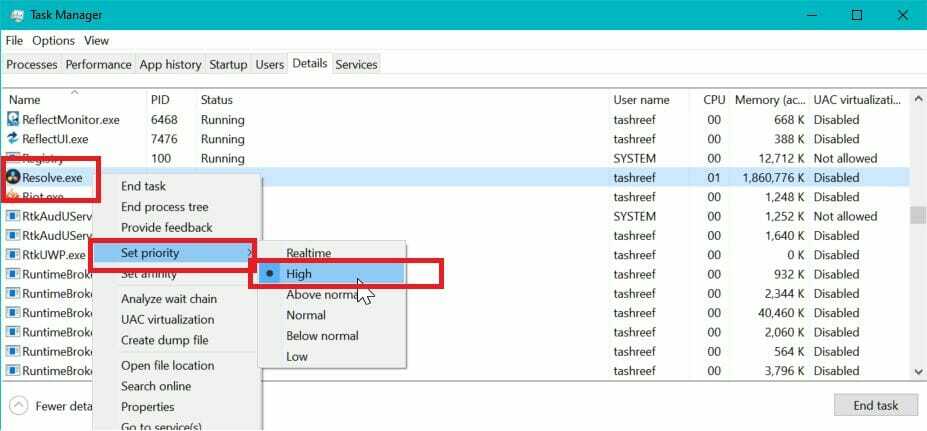
- Uistite sa, že je spustený DaVinci Resolve.
- Kliknite pravým tlačidlom myši na Panel úloh a vyberte Správca úloh.
- Otvor Podrobnosti
- Prejdite nadol a kliknite pravým tlačidlom myši Vyriešiť.exe.
- Ísť do SetPriorita a vyberte Vysoká.
to je všetko. Skúste pracovať na niektorom zo svojich projektov a skontrolujte, či je problém vyriešený. Upozorňujeme, že možno budete musieť nastaviť Prioritu na Vysoká pri každom reštartovaní DaVinci Resolve.
2. Nainštalujte ovládač Nvidia Studio
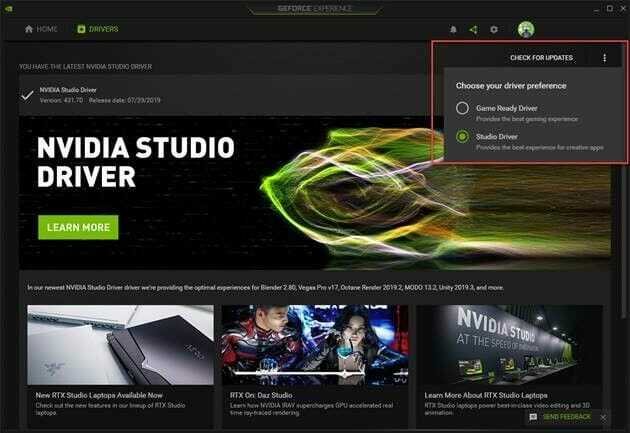
- Spustite zážitok z Nvidia GeForce.
- Kliknite na Ponuka ikonu (tri bodky v pravom hornom rohu).
- Vyberte Štúdiový ovládač.
- GeForce Experience stiahne a nainštaluje ovládač Nvidia Studio.
Ak už máte nainštalované ovládače Studio Drivers, skúste vykonať čistú inštaláciu.
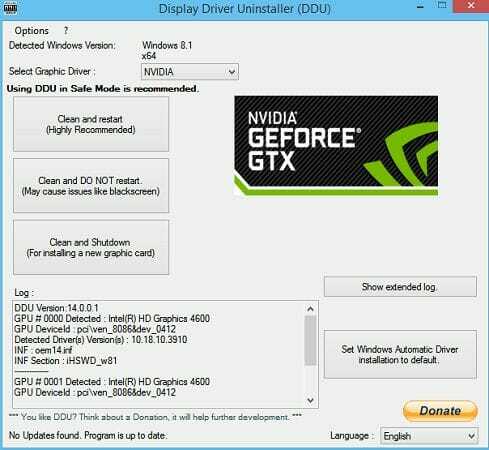
- Stiahnite si a nainštalujte Odinštalačný program ovládača displeja.
- Spustite nástroj a vyberte grafickú kartu,
- Kliknite na Vyčistite a reštartujte.
- Po odinštalovaní si stiahnite najnovšiu verziu Ovládač NVIDA Studio.
- Spustite inštalačný program a pomocou vlastnej inštalácie nainštalujte potrebné balíčky.
- Reštartujte počítač a znova spustite DaVinci Resolve.
Ovládač Nvidia Studio môže tiež spúšťať zlyhania DaVinci Resolve. Skúste problém vyriešiť čistou inštaláciou ovládačov.
Ak potrebujete nainštalovať tento ovládač Nvidia správne, bez toho, aby ste spôsobovali väčšie problémy, radšej vyskúšajte špecializovaný nástroj na aktualizáciu ovládača a efektívne nainštalujte alebo aktualizujte všetky ovládače na vašom počítači.
⇒Získajte Outbyte Driver Updater
3. Ktorá verzia riešenia DaVinci je najlepšia, aby ste sa vyhli zlyhaniu?
Začnime s najbežnejším dôvodom problémov s havarovaním DaVinci Resolve. DaVinci Resolve 15 bol prešpikovaný niekoľkými chybami a chybami, ktoré spôsobovali časté pády.
Tieto zlyhania sa vyskytli aj v systéme, ktorý mal dostatočný hardvér na spustenie editora videa. Zdá sa, že inštalácia najnovšej verzie DaVinci Resolve 16 vyriešila veľa problémov so softvérom.
Aktualizujte DaVinci Resolve
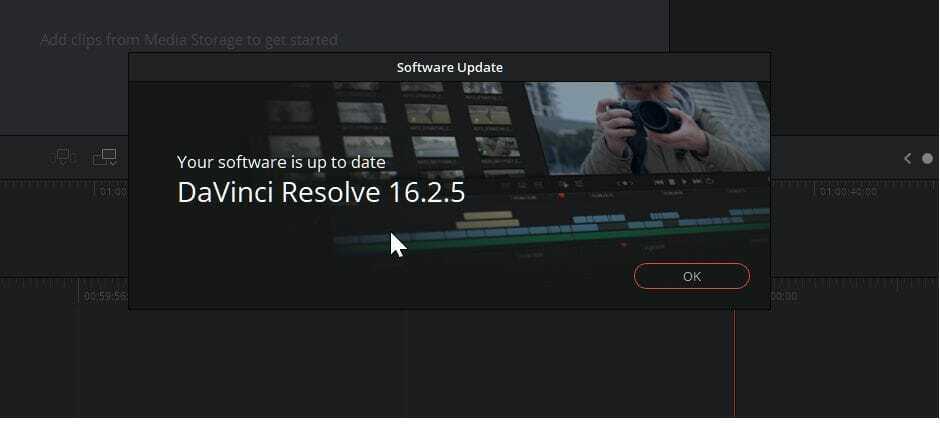
- Spustite aplikáciu Resolve.
- Kliknite na Da VinciVyriešiť.
- Vyberte Skontroluj aktualizácie.
- Stiahnite si a nainštalujte všetky čakajúce aktualizácie.
Po nainštalovaní aplikáciu znova spustite a skontrolujte, či sa problém s pádom vyriešil. Ak nie, možno budete musieť odinštalovať a potom znova nainštalovať najnovšiu verziu, aby ste problém vyriešili. Tu je návod, ako na to.
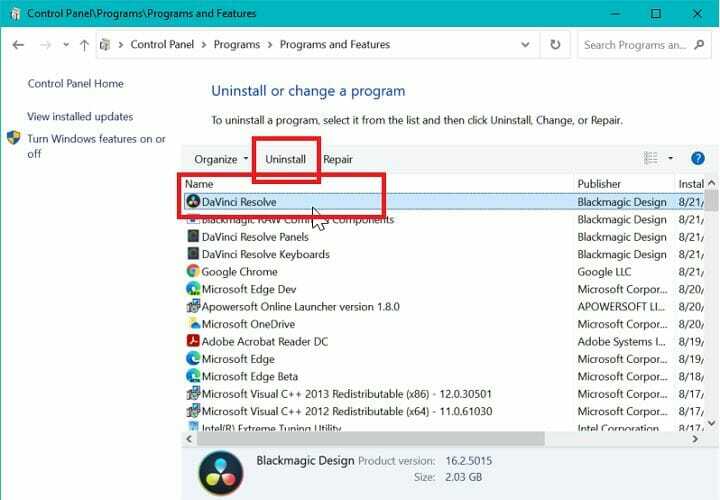
- Stlačte tlačidlo Windowskľúč+ R.
- Typ appwiz.cpl a kliknite na tlačidlo OK.
- V ovládacom paneli vyberte Da VinciVyriešiť.
- Kliknite na Odinštalovaťa potom akciu potvrďte.
- Po odinštalovaní si stiahnite najnovšiu verziu DaVinci Resolve z tu.
- Spustite inštalačný program a skontrolujte prípadné vylepšenia.
4. Povoliť IGPU Multi-Monitoring
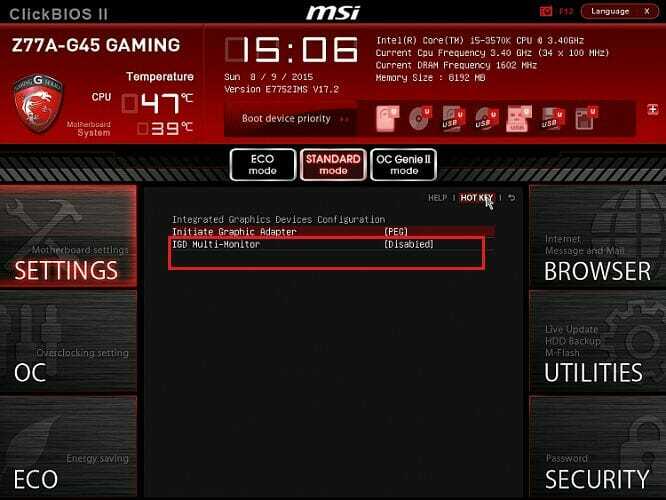
- Vypnite počítač.
- Stlačením tlačidla napájania reštartujte počítač. Pri reštartovaní začnite stláčať Nastaviť kľúč (F2) na klávesnici zadajte BIOS.
Poznámka: Tlačidlo nastavenia sa zvyčajne zobrazuje na úvodnej obrazovke. V používateľskej príručke k prenosnému počítaču alebo základnej doske (v prípade pracovnej plochy) nájdete kľúč Setup. - V BIOS otvorte menu Pokročilé tab.
- Nájdite Multi-monitorovanie IGPU a uistite sa, že je povolený.
- Uložte zmeny a ukončite.
5. Skontrolujte kompatibilitu GPU
Zakázať integrovaný GPU
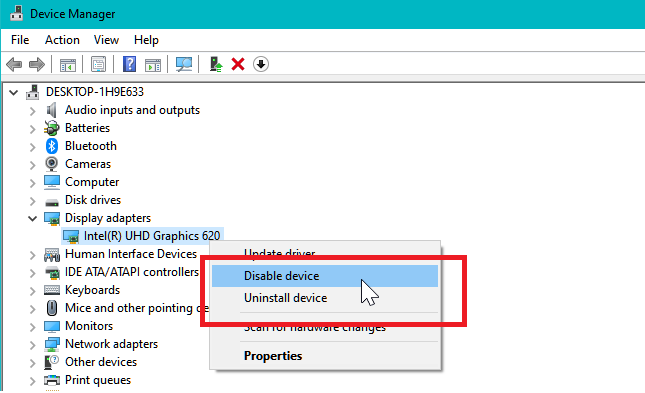
- Stlačte tlačidlo Kláves Windows + R.
- Typ devmgmt.msc a kliknite OK.
- V Správcovi zariadení rozbaľte položku Zobrazovací adaptér oddiele.
- Kliknite pravým tlačidlom myši na svoj Integrovaný Intel GPU.
- Vyberte Zakázať zariadenie.
- Otvorte DaVinci Resolve a skontrolujte, či stále dochádza k zlyhaniam.
Aktualizujte GPU
Ako už bolo uvedené, DaVinci Resolve je aplikácia náročná na GPU. Pre stabilný výkon sa odporúča mať nainštalovanú slušnú dedikovanú grafickú kartu. Ak máte iba integrovaný GPU Intel, je čas zvážiť inováciu na dedikovaný GPU.
Riešenie DaVinci neustále zlyháva, zvyčajne sa vyskytuje v dôsledku nekompatibility ovládača GPU alebo chyby v samotnom softvéri. Postupujte podľa krokov jeden po druhom a diagnostikujte a opravte problémy, ktoré spôsobujú zlyhania.
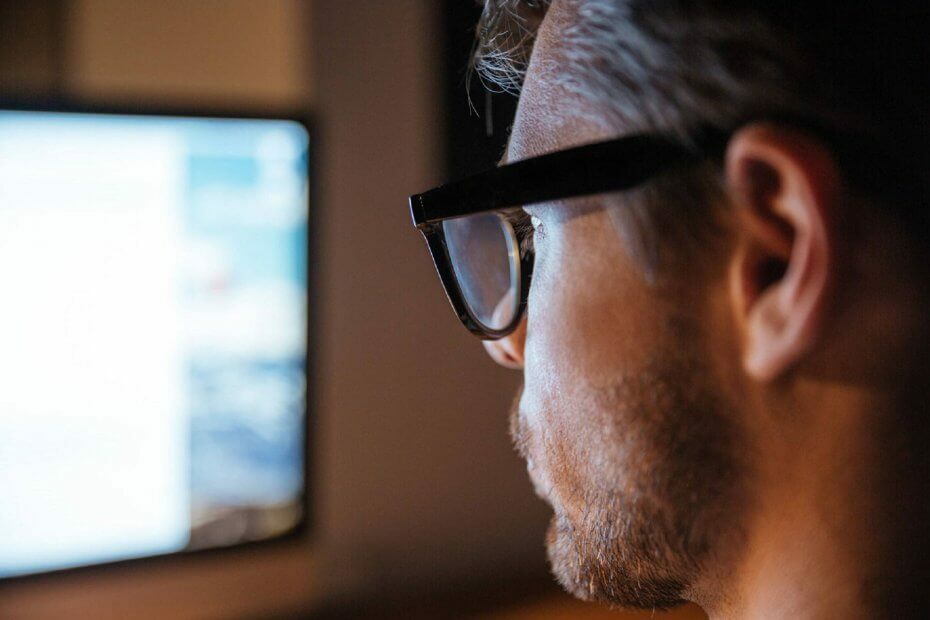
![Ako upravovať vlogy pomocou VideoProc Vlogger [Príručka pre začiatočníkov]](/f/be35208eaa4365c60adb317941194619.png?width=300&height=460)